
निश्चित रूप से आपने वे सभी लाभ सुने होंगे जो नए Google लैपटॉप पूरी तरह से Google वेब ब्राउज़र पर आधारित ऑपरेटिंग सिस्टम के साथ हमें प्रदान करते हैं, लैपटॉप को बेहतर रूप से Google वेब ब्राउज़र के रूप में जाना जाता है। Chrome बुक यह पूरी तरह से क्लाउड पर आधारित प्रकाश संचालन प्रणाली से अधिक के साथ हमें इष्टतम प्रदर्शन प्रदान करता है।
अगले व्यावहारिक ट्यूटोरियल में, मैं आपको दिखाने जा रहा हूं कि कैसे किसी भी पर्सनल कंप्यूटर पर क्रोम ओएस स्थापित करेंइसलिए, इन नए Google उपकरणों में से एक को खरीदने का निर्णय लेने से पहले, आप इसे अपने व्यक्तिगत कंप्यूटर पर सीधे परीक्षण कर सकते हैं, बिना इसे हार्ड ड्राइव पर भौतिक रूप से इंस्टॉल किए बिना। तो आप जानते हैं, अगर आप चाहते हैं अपने निजी कंप्यूटर को Google Chrome बुक में बदल दें संलग्न ट्यूटोरियल को याद न करें।
कुछ व्यक्तिगत कंप्यूटरों पर, विशेष रूप से पुराने लोगों में, हमारे सभी हार्डवेयर हमें पहचान नहीं सकते हैं, विशेष रूप से वाई-फाई और ब्लूटूथ कनेक्टिविटी के संबंध में, हालांकि सामान्य तौर पर हम वायर्ड ईथरनेट कनेक्शन के माध्यम से नेटवर्क तक पहुंच सकते हैं।
ऑपरेटिंग सिस्टम ही हम इसे सीधे Pendrive से चलाने जा रहे हैं लैपटॉप की हार्ड ड्राइव पर इसे स्थापित करने की आवश्यकता के बिना या USB संग्रहण माध्यम या पेनड्राइव को पूरी तरह से खाली छोड़ने के अलावा कुछ भी प्रारूपित करें।
Chrome OS स्थापित करने और अपने निजी कंप्यूटर को Chrome बुक में बदलने के लिए आवश्यक फ़ाइलें
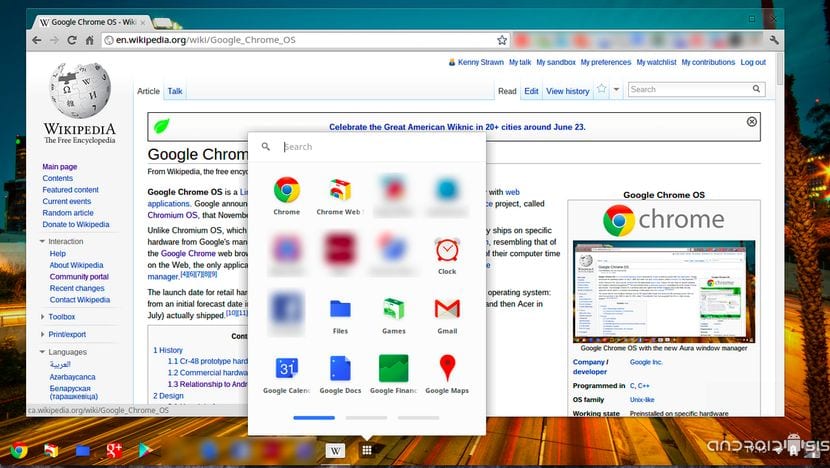
सक्षम होने के लिए आवश्यक फाइलें Chrome OS स्थापित करें और इस प्रकार हमारे व्यक्तिगत कंप्यूटर को रूपांतरित करें Chrome बुक पर वे तीन फ़ाइलों तक सीमित हैं:
- Un 7Zip की तरह फाइल डिकम्प्रेसर आप क्या कर सकते हैं इस लिंक से पूरी तरह से डाउनलोड करें.
- विंडोज के लिए एक विशिष्ट कार्यक्रम कहा जाता है Win32 छवि लेखक वह हमारी मदद करेगा बूट करने योग्य पेनड्राइव बनाएं इससे बूट करना है।
- वह छवि जो हमारे व्यक्तिगत कंप्यूटर की वास्तुकला से मेल खाती है। ये चित्र हम उन्हें इस लिंक से डाउनलोड कर सकते हैं और वे इस प्रकार हैं: एआरएम आर्किटेक्चर के लिए CARMOS, 64-बिट आर्किटेक्चर के लिए Camd64OS और अंत में 86-बिट आर्किटेक्चर के लिए Cx32OS.
Pendrive पर Chrome OS स्थापना विधि
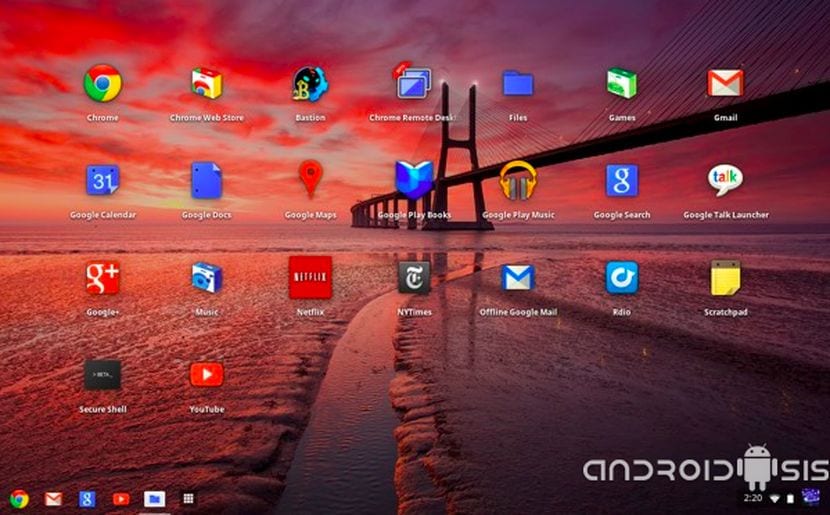
पहली चीज जो हमें करनी चाहिए, वह है डाउनलोड की गई छवि फ़ाइल को अनज़िप करें, इसके लिए हम 7Zip का उपयोग करेंगे। फिर हम प्रशासक की अनुमति, कार्यक्रम के साथ निष्पादित करेंगे Win32 छवि लेखक और हम पिछले चरण में Chrome OS की छवि खोलकर देख लेंगे।
एक बार यह हो जाने के बाद, हम Pendrive को सम्मिलित करेंगे जो कम से कम 4 Gb क्षमता का होना चाहिए और हम इसे विंडोज के अपने फॉर्मेटिंग टूल के साथ जल्दी से प्रारूपित करेंगे। इसके लिए, यह खुद को Pendrive के अनुरूप इकाई के अक्षर पर रखने और माउस के दाहिने बटन पर क्लिक करने के लिए पर्याप्त होगा।
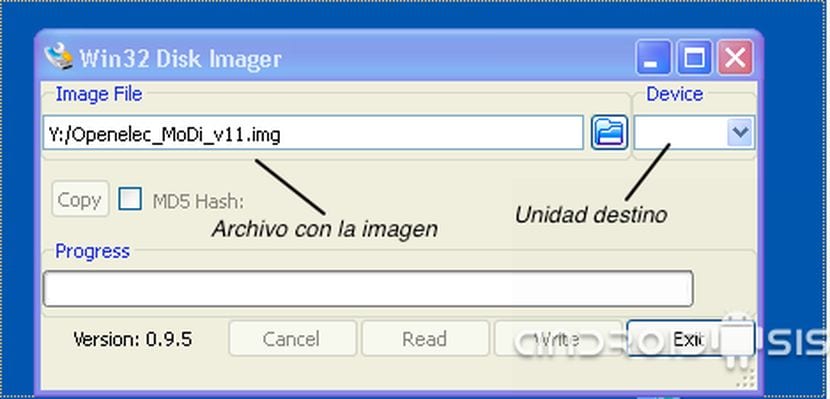
अब यह केवल पर्याप्त होगा हमारे Pendrive के अनुरूप इकाई का चयन करें Win32 के ऊपरी दाएं कोने से और बटन पर क्लिक करें लिखना.
Pendrive पर लेखन प्रक्रिया समाप्त हो जाने के बाद, Win32 हमें ऑपरेशन की सफलता के बारे में सूचित करेगा और हम उस व्यक्तिगत कंप्यूटर को पुनः आरंभ करने में सक्षम होंगे जिसमें से हम Chrome OS का परीक्षण करना चाहते हैं।
निश्चित रूप से पहली बार आपको करना होगा अपने कंप्यूटर की BIOS सेटिंग्स दर्ज करें यह निर्दिष्ट करने के लिए कि आप USB ड्राइव से सिस्टम को सीधे बूट करना चाहते हैं जहाँ आपने डाला है Chrome OS Pendrive.

लेकिन अंत में यह एक "लाइवसीडी" जैसा दिखता है। क्या इसे मशीन पर स्थापित किया जा सकता है बिना पेनड्राइव का उपयोग किए?
फिलहाल यह हार्ड डिस्क पर स्थापित करने में सक्षम होने के बिना केवल पेनड्राइव से ही उपयोग करने योग्य है।
दोस्त शुभकामनाएं।
खैर, यह मुझे नहीं होने देगा ... यह भाषा और नेटवर्क का चयन करने के लिए स्क्रीन पर शुरू होता है ... यह वहां रहता है, यह मुझे जारी रखने की अनुमति नहीं देगा, और यह वाईफ़ाई को बंद कर देता है, या प्लग इन करता है। केबल के साथ नेटवर्क ...
हाय एडुआर्डो। मैं Chrome OS स्थापित करने का प्रयास कर रहा हूं और यह नेटवर्क का पता नहीं लगाता है। न तो वाईफाई से, न ही ईथरनेट केबल से ...
क्या आपने इसे हल करने का प्रबंधन किया ...?
मैंने इसे क्रोम OS डाउनलोड में "विशेष" पैकेज के साथ हासिल किया है। मुझे नहीं पता कि हार्ड डिस्क पर इसे कैसे स्थापित किया जाए, मैंने देखा है कि यह किया जा सकता है। मैं जांच करता रहता हूं।